Google 스프레드 시트에서 여러 열의 너비를 변경하는 방법
Google 스프레드 시트 스프레드 시트에서 열의 크기가 크지 않게 되었습니까? 아니면 데이터가 다른 열에 의해 방해되어 읽기가 어려워 집니까? 그런 다음 해당 열의 크기를 조정하는 것은 분명히 원할 것입니다. 그러나 여러 열의 크기를 개별적으로 조정하면 특히 큰 시트로 작업 할 때 약간 성 가실 수 있습니다.
다행히 Google 스프레드 시트를 사용하면 여러 열의 너비를 동시에 변경할 수 있습니다. 크기를 조정하려는 열을 선택한 다음 선택한 열 중 하나의 너비를 수동으로 조정하면됩니다. 선택한 모든 나머지 열은 설정에 따라 크기가 조정됩니다.
일부 세포를 하나로 결합해야합니까? Google 스프레드 시트에서 셀을 병합하고 원하는 결과를 얻는 방법을 알아보십시오.
Google 스프레드 시트에서 여러 열 너비를 동시에 변경
이 도움말의 단계는 Google 스프레드 시트 스프레드 시트에서 여러 열의 너비를 빠르게 변경하는 방법을 보여줍니다. 같은 크기로 만들려는 개별 열을 선택하거나 스프레드 시트에서 모든 열을 한 번에 선택할 수 있습니다.
1 단계 : Google 드라이브 (https://drive.google.com/drive/my-drive)로 이동하여 크기를 조정할 열이 포함 된 스프레드 시트 파일을 두 번 클릭합니다.
2 단계 : 행 1 위와 열 A의 왼쪽에있는 버튼을 클릭하여 전체 스프레드 시트를 선택합니다. 또는 키보드에서 Ctrl 키를 누른 상태에서 같은 크기로 만들려는 각 열의 열 문자를 클릭하십시오.

3 단계 : 선택한 열 중 하나의 오른쪽 테두리를 클릭 한 다음 원하는 크기가 될 때까지 해당 테두리를 왼쪽이나 오른쪽으로 끕니다. 마우스 버튼을 놓으면 선택한 나머지 열이 해당 크기로 조정됩니다.
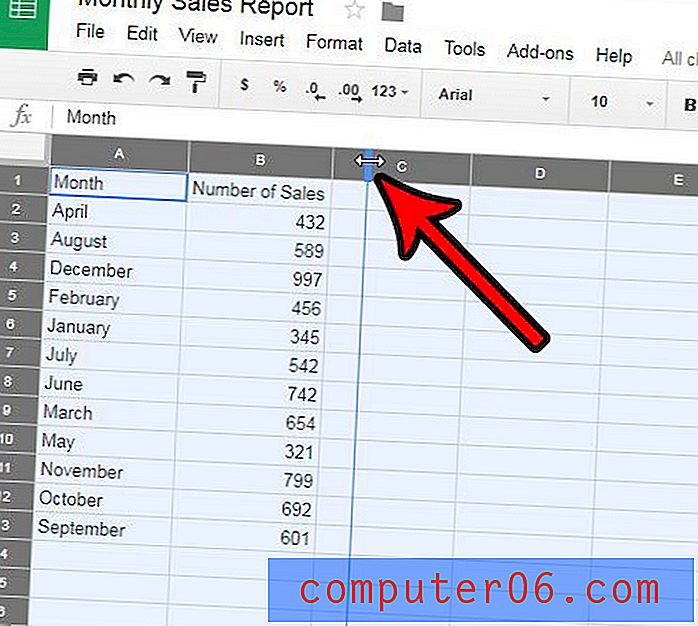
여러 사람과 Google 스프레드 시트 파일을 공동 작업하고 있으며 현재 버전의 파일에 많은 실수 나 문제가 있습니까? 이전 버전의 문서를 올바르게 작동하거나 올바른 데이터가 포함 된 이전 시점부터 작업 할 수 있도록 시트에서 이전 버전을 복원하는 방법에 대해 알아 봅니다.


